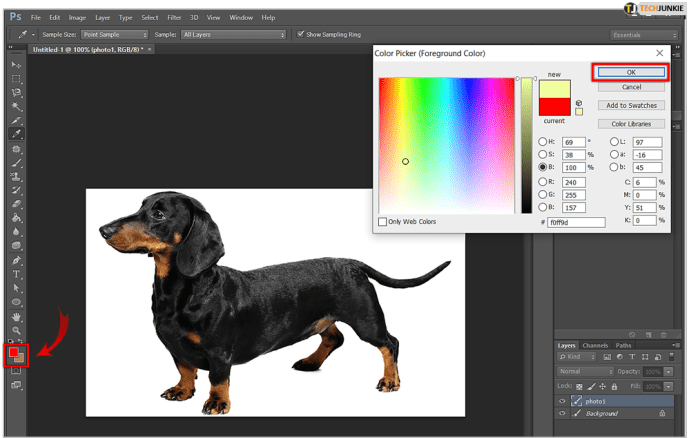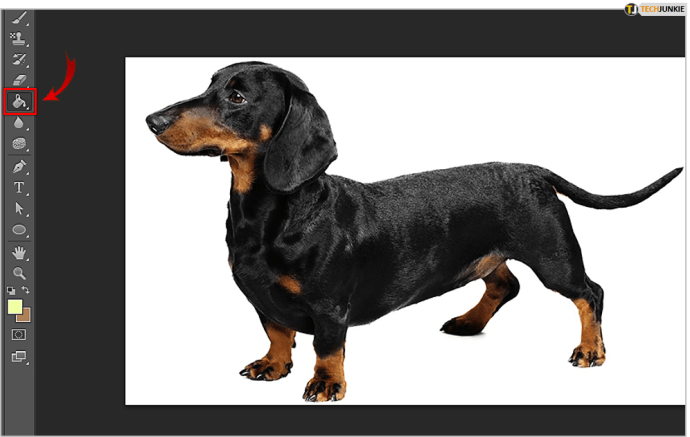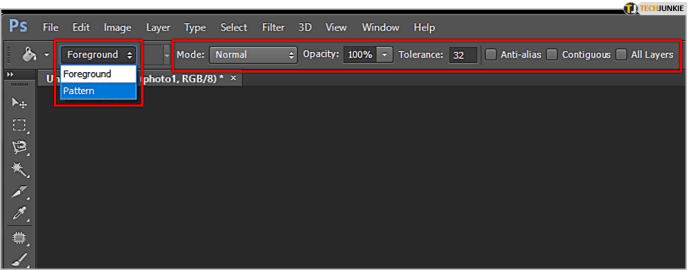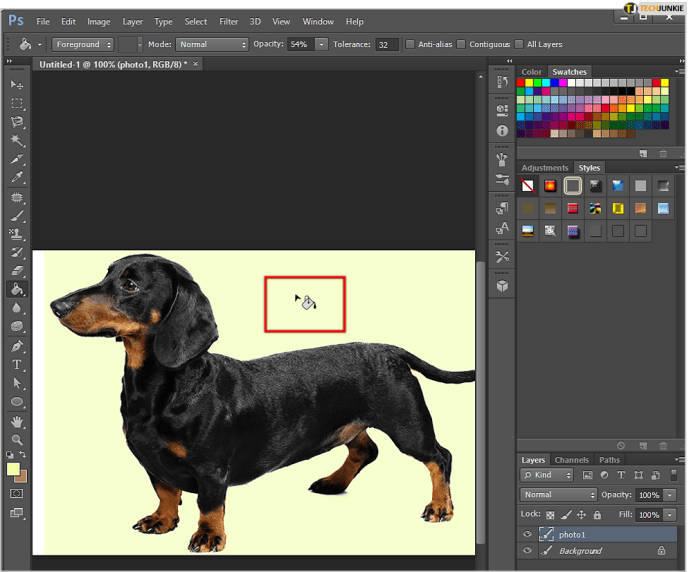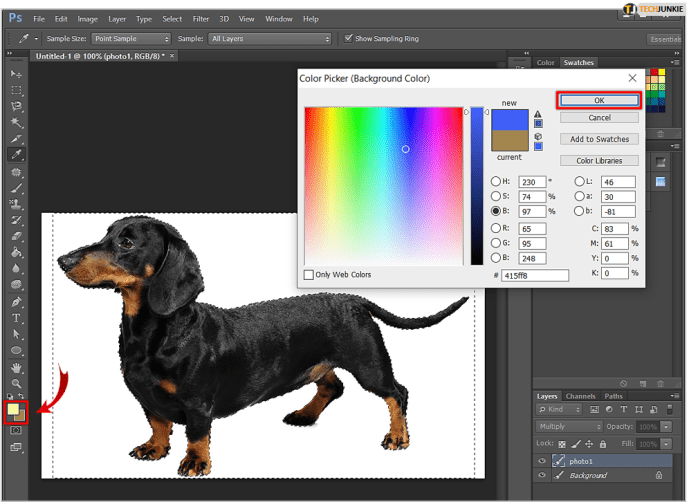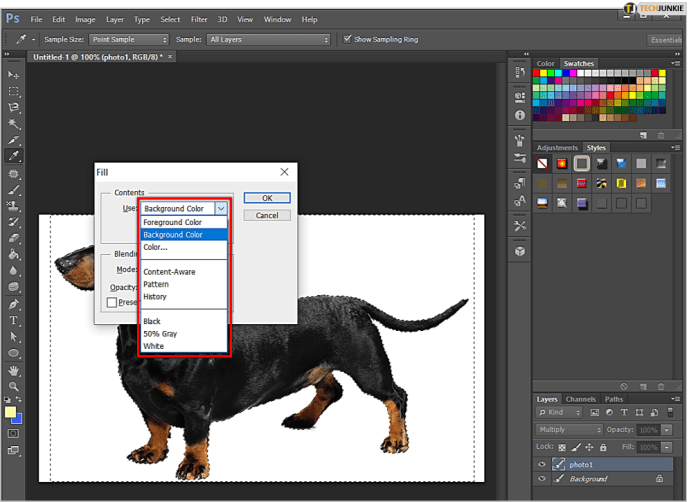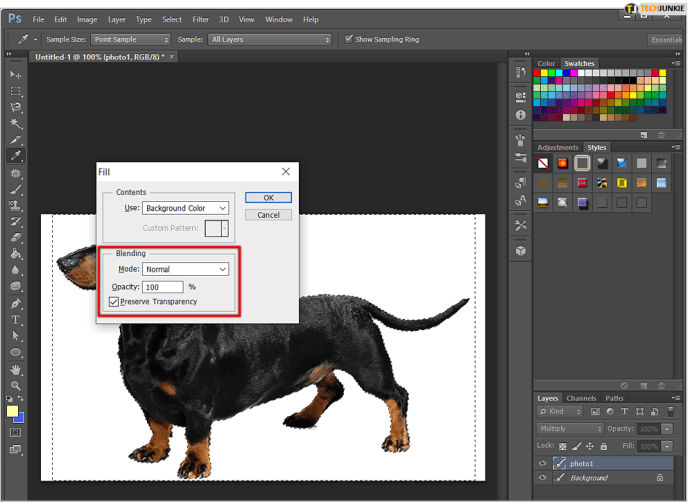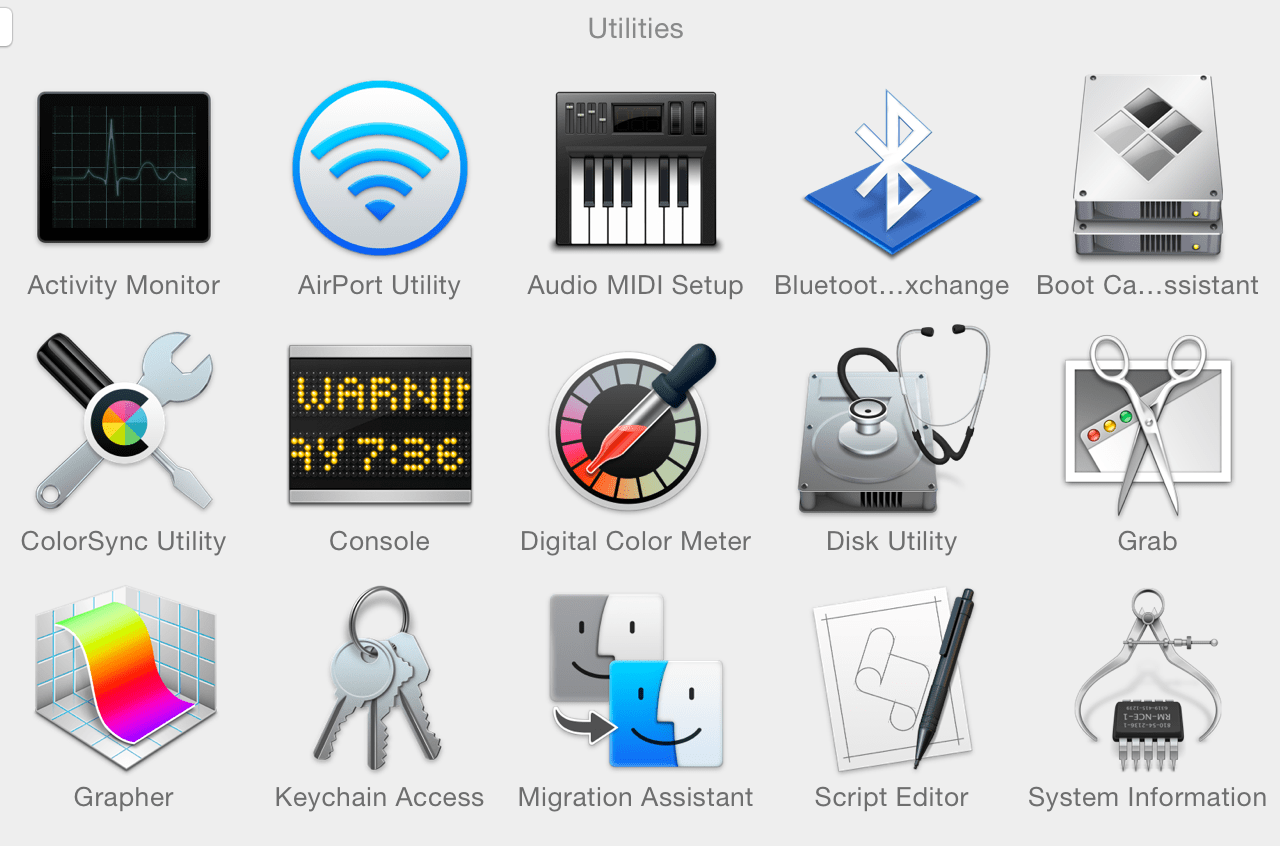Photoshop е несравнимо приложение за редактиране на изображения, далеч инструмент No1 сред професионалистите от пускането му през 1990 г.

Професионалните редактори на изображения познават всички трикове, които могат да им помогнат да спестят време и да изпълняват по -бързо определени задачи. Като начало, запълване на големи области върху изображение с плътни цветове. Тук можете да използвате инструментите за рисуване и рисуване, но е напълно възможно да го направите много по -бързо във Photoshop.
Защо не използвате боя и рисуване
Дяволът може да е в детайлите, но ако отделите твърде много време за справяне с всеки един детайл, ще загубите ценно време и може да загубите търпение и фокус, което може да се прояви само в работата ви.
Вместо да рисувате и рисувате, има два готини начина да попълните области със същия цвят. Можете да използвате или Кофа с боя инструмент или Попълнете командата. И двете са еднакво ефективни и в зависимост от вашите предпочитания и ситуация може да предпочетете едното пред другото.
Кофа с боя
Ето как да използвате Кофа с боя инструмент във Photoshop:
- Активирайте Средство за избиране на цвят като се придвижите до цветен образец на преден план в кутията с инструменти. Сега или намерете цвета, който искате да използвате, и го изберете, или изберете нюанс от една от библиотеките с цветове. Щракване Добре ще се заключи в избрания цвят.
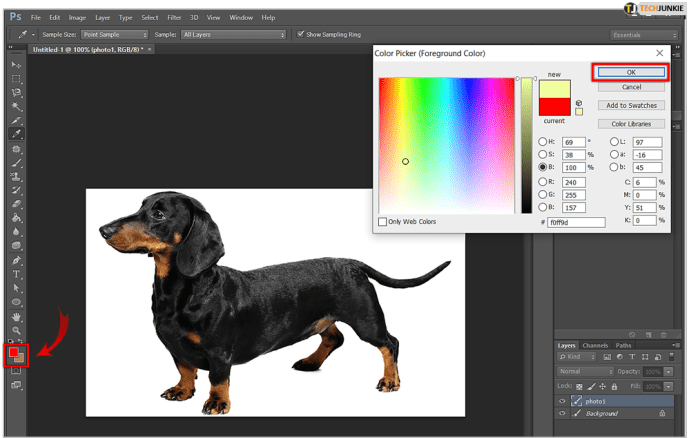
- За да изберете Кофа с боя инструмент, натиснете G клавиш на клавиатурата. Ако това не работи, вероятно сте използвали инструмент, който е в същата кутия с инструменти като Кофа с боя ( Градиент инструмент, например). Ако случаят е такъв, натиснете Shift + G и кликнете/задръжте върху Градиент инструмент в кутията с инструменти, който трябва да разкрие Кофа с боя.
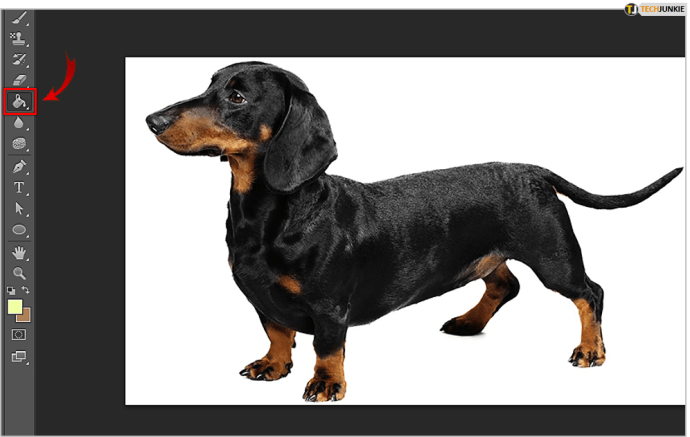
- Сега трябва да зададете опции за Кофа с боя инструмент и това се прави в Настроики. Ако искате да използвате конкретен модел запълване вместо цвят на преден план, трябва да отворите менюто източник на запълване и да промените настройката на модел отколкото Преден план. Сега изберете желания модел от галерията с модели. Отвори Режим меню, изберете режим на смесване и намерете правилната непрозрачност за пълнежа. The Толерантност полето определя колко тясно трябва да наподобява зоната, която запълвате. С други думи, доколко пикселите трябва да приличат на въпросната област. The Съседни, Anti-Alias, и Всички слоеве квадратчетата за отметка ви помагат да определите ръбовете на зоната за запълване.
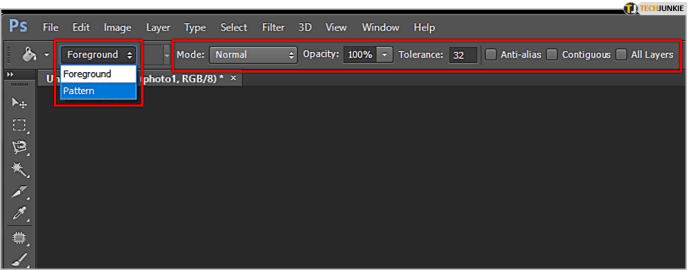
- Накрая щракнете върху изображението с Кофа с боя инструмент в целевата област (цветът, който искате да замените).
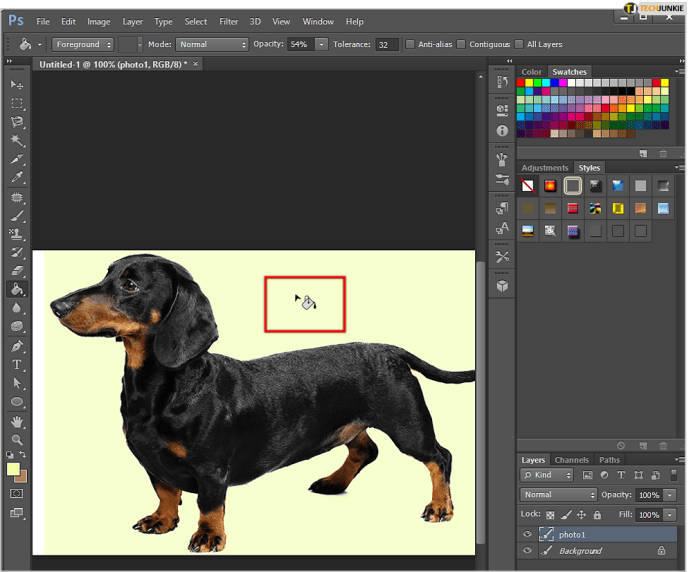
Попълнете командата
Ето как да използвате Попълнете командата във Photoshop:
- Използвай Средство за избиране на цвят инструмент за избор на цвят на фона (преден план). За да направите това, кликнете върху мостра на цвета на фона/предния план в кутията с инструменти. Изберете цвят, като изберете един от цветовите библиотеки или като въведете съответната формула. Щракнете Добре за да зададете този цвят.
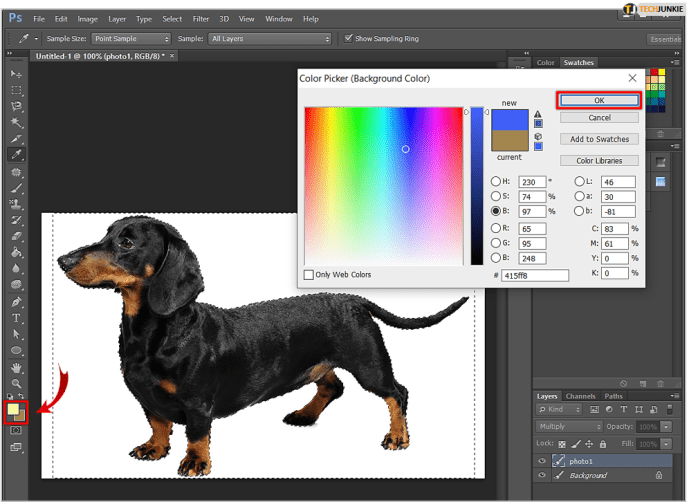
- За да изведете Попълнете диалогов прозорец, натиснете Shift + Backspace на компютър или Shift + Delete на Mac. Изберете между Цвят на фона или Цвят на преден план в Използвайте Ако случайно промените решението си, отмяната на тези цветове е толкова лесна, колкото и избора Цвят да изведем Средство за избиране на цвят. The Използвайте менюто може да бъде настроено на История, Бял, Черен, 50%Сив, или модел. The модел опцията ще отвори Персонализиран модел галерия, за да изберете попълването си. Уверете се, че сте избрали Съдържание опция селекцията да се запълни, като изтегли подробности от съседните области на изображението.
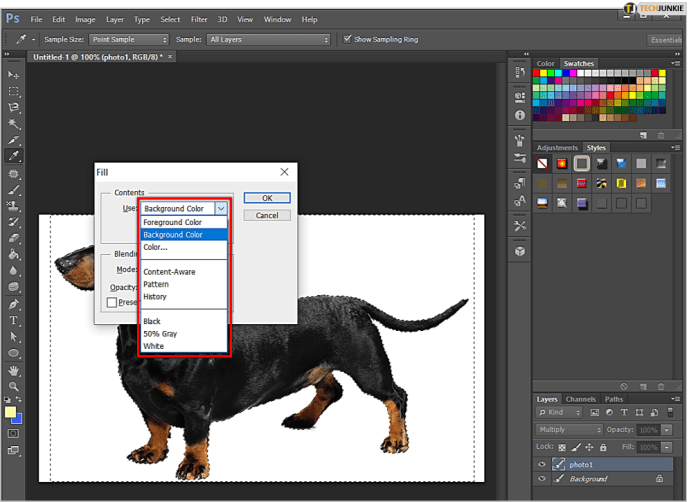
- The Режим менюто ви позволява да контролирате смесването на пълнежа със съществуващи цветове в целевата област. Непрозрачност определя колко непрозрачно ще бъде вашето запълване. The Запазете прозрачността квадратчето за отметка ви помага да се уверите, че запълването не засяга прозрачните области в изображението. За да приложите запълването, след като го персонализирате, щракнете върху Добре.
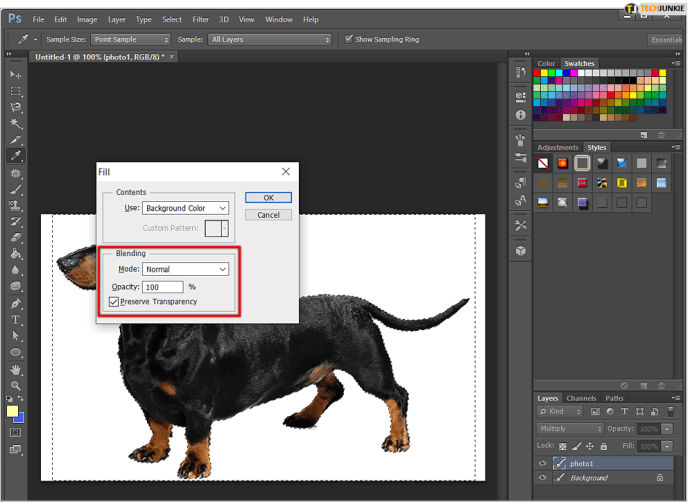
Неща, които трябва да имате предвид
Въпреки че това звучи достатъчно основно, има неща, на които трябва да обърнете внимание. На първо място, споменатото Съдържание запълването често може да има произволни резултати. Това означава, че ще играете с Отмяна команда доста малко.
The 50% сиво настройката не е съвсем като настройката на CMYK цвят в Средство за избиране на цвят. Резултатите са различни. По същество, 50% сиво дава цвят, който измерва 128 в RGB файла във всичките три канала, плюс 50% във всеки канал на CMYK файла.
Истински спестител на време
Можем да обещаем толкова много. След като научите въжетата за използване на Кофа с боя инструмент и Попълнете командата, каквато и работа да вършите във Photoshop, ще стане много по -ефективна.
Колко често използвате тези две команди? Предпочитате да поемете по дългия път на рисуване и рисуване? Защо? Защо не? Обсъдете!